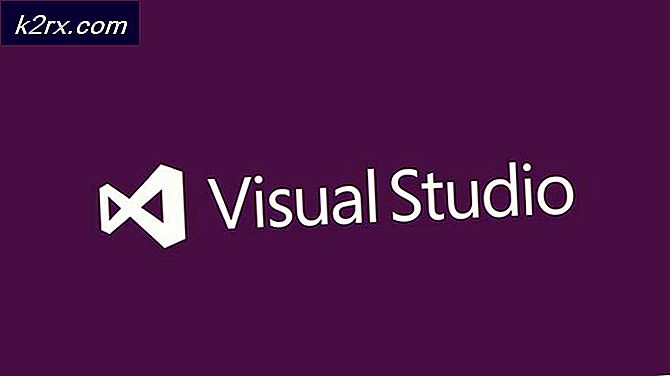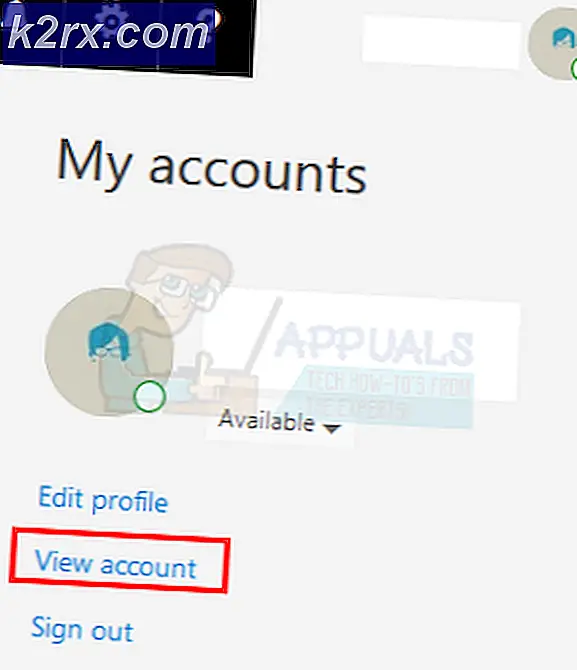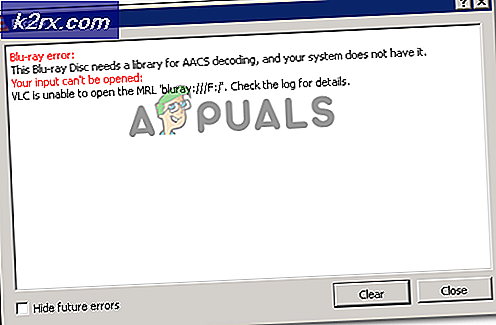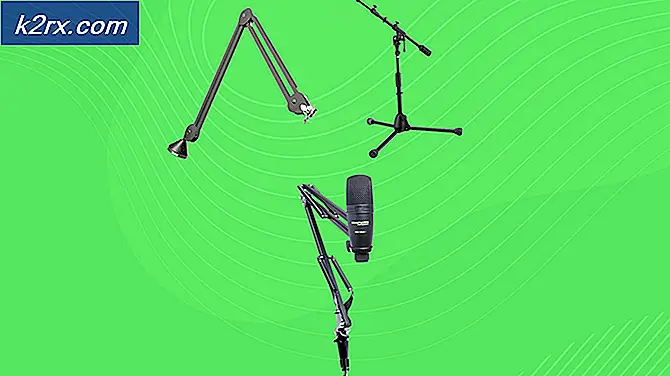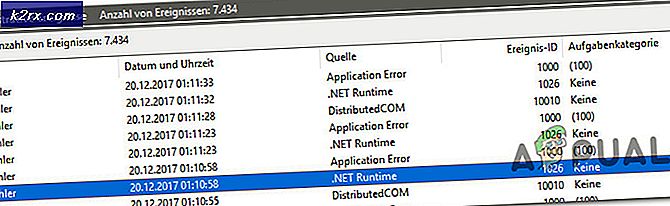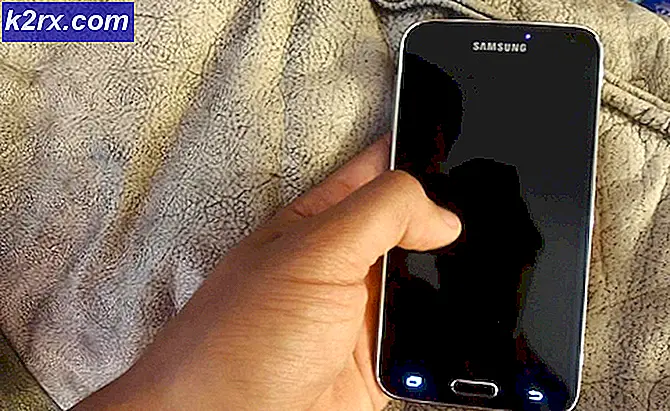Hur man rotar Huawei Nexus 6P
Huawei Nexus 6P är för närvarande på android 6.0 (Marshmallow). I den här guiden kommer vi att gå igenom stegen för att rotera din telefon, så att du kan dra nytta av programvaran med öppen källkod och använda många funktioner för rooting som anpassad återställning, anpassade ROM och kärnor och använda Xposed Framework.
Innan du fortsätter med de steg som anges i den här handboken du bekräftar och accepterar att eventuella skador på din telefon som orsakats av dina försök att rotera din telefon är ditt eget ansvar. Appuals, (författaren) och våra dotterbolag ansvarar inte för en murad enhet, död SD-kort eller något som helst att göra med din telefon. Om du inte vet vad du gör vänligen undersök och om du inte känner dig bekväm med stegen, försök inte.
Förutsättningar
Din bärbara dator med USB-port och internet.
En usb-kabel
Din telefon är fulladdat (bara om något dyker upp)
Steg 1: Hämtar och installerar ADB
Först måste du ha ett adb-gränssnitt installerat på din dator, adb är en bro mellan din dator och din telefon som låter den köra några kommandon som omstart, blinkar och låser upp startläsaren. För att få ett adb-gränssnitt behöver du bara ladda ner googles officiella android sdk-chef, du kan ladda ner det här härifrån, ladda ner det till din C: \ och skapa en mapp med namnet SDK Manager, öppna mappen och kopiera den till zip-filen du hämtade tidigare, extrahera zip-filen i sin egen mapp och öppna den mappen, dubbelklicka på SDK manager.exe och i det måste du installera dessa paket: (Android SDK-verktyg, Android SDK-plattformsverktyg, Google USB-drivrutin, Android Support Library) genom att kolla på dem och tryck på Installera, navigera nu till din SDK-mapp och du ska se en mapp med plattformsverktyg med fastboot.exe och adb.exe .
Steg 2: Lås upp startlocket
Om du vill aktivera ADB-debugging på din telefon måste du gå till Inställningar-> Om telefon och söka efter Byggnummer, klicka på det ungefär 7 gånger tills du ser en meddelande som säger att utvecklingsalternativ är aktiverade eller att du är utvecklare, gå tillbaka till menyn Inställningar och gå till Utvecklaralternativ, bläddra ner och kolla USB-felsökning och aktivera OEM-upplåsningen .
PRO TIPS: Om problemet är med din dator eller en bärbar dator, bör du försöka använda Reimage Plus-programvaran som kan skanna förvaret och ersätta korrupta och saknade filer. Detta fungerar i de flesta fall där problemet uppstått på grund av systemkorruption. Du kan ladda ner Reimage Plus genom att klicka härNär du väl har gjort din USB-kabel ansluter du telefonen till din dator och öppnar ett kommandofönster genom att hålla SHIFT och högerklicka på något utrymme i mappen och välja Open Command Promp t. I kommandotolken skriver du adb starta om bootloader så ser du att telefonen startas om i startläget, vänta tills den startas om och sedan skriva in snabbbordsapparater om den återvänder till ditt telefonnummer (en rad siffror) då telefonen är ordentligt ansluten, om inte återvända till SDK-hanteraren och se till att Google USB-drivrutiner är korrekt installerade. Skriv nu in snabbblåsningslåsning
Nu ser du att din telefon finns på en bekräftelseskärm, använd volymknapparna för att bekräfta och strömbrytaren för att bekräfta den. Vänta på att operationen ska utföras korrekt och koppla sedan ur USB-kabeln och starta om telefonen.
(Obs! Varje gång telefonen startar, kommer du att hälsas med ett varningsmeddelande som berättar att din telefonens startläsare är upplåst och att du behöver låsa den igen, det här är normalt, ignorera bara det meddelandet).
Steg 3: Flash Custom Recovery
Nu för att installera SuperSU och rotera din telefon behöver vi också en anpassad återställning. Återhämtning är en mjukvara som skickas med varje telefon som gör att du kan bläddra fast programvara och gå tillbaka till lagringsprogrammet, men återvinning av stockar blinkar bara original firmware så vi ska behöver en anpassad, vi kommer att använda TWRP återhämtning för den här telefonen som kan hämtas här, placera filen du hämtade i mappen där din fastboot.exe och sedan öppna en kommandotolk med samma metod som tidigare, en gång i Kommandotolken skriver in snabbstart flashåterställning twrp-2.8.7.2-angler.img och knackar på strömbrytaren för att starta om telefonen.
Steg 4: Rooting och installering Super SU
När du omstartade ladda ner Super SU- filen härifrån och kopiera den till telefonens interna lagring, när du kopierar öppna en kommandotolk i mappen fastboot.exe och skriv om adb-återstart, kommer du att se telefonen starta i återställningsläge som kommer att bli ett gränssnitt som det här.
Tryck på Installera och bläddra sedan till Super Su-rutan som du kopierat till ditt interna lagringsutrymme tidigare. Kontrollera att zip och svep för att blinka, när du är klar gå tillbaka och tryck på omstart och starta om till systemet.
Obs! Om TWRP frågar dig om att installera rotfilen, acceptera inte, rotfilerna är redan installerade, TWRP-rotfiler kommer att rota upp roten.
När du har startat kan du behöva gå in i Super SU-applikationen och uppdatera binärerna i programmet.
PRO TIPS: Om problemet är med din dator eller en bärbar dator, bör du försöka använda Reimage Plus-programvaran som kan skanna förvaret och ersätta korrupta och saknade filer. Detta fungerar i de flesta fall där problemet uppstått på grund av systemkorruption. Du kan ladda ner Reimage Plus genom att klicka här